Installare la licenza della porta sul telepresence Multipoint Control Unit (MCU) tramite l'interfaccia Web
Opzioni per il download
Linguaggio senza pregiudizi
La documentazione per questo prodotto è stata redatta cercando di utilizzare un linguaggio senza pregiudizi. Ai fini di questa documentazione, per linguaggio senza di pregiudizi si intende un linguaggio che non implica discriminazioni basate su età, disabilità, genere, identità razziale, identità etnica, orientamento sessuale, status socioeconomico e intersezionalità. Le eventuali eccezioni possono dipendere dal linguaggio codificato nelle interfacce utente del software del prodotto, dal linguaggio utilizzato nella documentazione RFP o dal linguaggio utilizzato in prodotti di terze parti a cui si fa riferimento. Scopri di più sul modo in cui Cisco utilizza il linguaggio inclusivo.
Informazioni su questa traduzione
Cisco ha tradotto questo documento utilizzando una combinazione di tecnologie automatiche e umane per offrire ai nostri utenti in tutto il mondo contenuti di supporto nella propria lingua. Si noti che anche la migliore traduzione automatica non sarà mai accurata come quella fornita da un traduttore professionista. Cisco Systems, Inc. non si assume alcuna responsabilità per l’accuratezza di queste traduzioni e consiglia di consultare sempre il documento originale in inglese (disponibile al link fornito).
Sommario
Introduzione
In questo documento viene descritta l'installazione delle licenze delle porte su una MCU Cisco Telepresence Multipoint Control Unit (MCU) e su una MCU Cisco Media Services Engine (MSE) tramite l'interfaccia Web.
Prerequisiti
Requisiti
Cisco raccomanda la conoscenza dei seguenti argomenti:
L'MCU è stata installata correttamente ed è stato applicato un indirizzo IP valido raggiungibile tramite l'interfaccia Web.
Installazione del Supervisor dello chassis MSE per la MCU serie MSE completata.
Aver richiesto e ricevuto una chiave di licenza della porta valida per il numero di serie della MCU.
Accedere alla MCU con un account amministratore tramite l'interfaccia Web.
Conoscere le diverse piattaforme di MCU e Cisco Telepresence MSE MCU dall'interfaccia Web.
Hanno utilizzato un browser Web come Firefox, Internet Explorer o Chrome.
Nota: le guide all'installazione della MCU serie MSE sono disponibili qui: http://www.cisco.com/c/en/us/support/conferencing/telepresence-mcu-mse-series/products-installation-guides-list.html
Nota: le guide all'installazione dell'MCU serie 5300 sono disponibili qui: http://www.cisco.com/c/en/us/support/conferencing/telepresence-mcu-5300-series/tsd-products-support-series-home.html
Nota: le guide all'installazione dell'MCU serie 4500 sono disponibili qui: http://www.cisco.com/c/en/us/support/conferencing/telepresence-mcu-4500-series/products-installation-guides-list.html
Nota: le guide all'installazione dell'MCU serie 4200 sono disponibili qui: http://www.cisco.com/c/en/us/support/conferencing/telepresence-mcu-4200-series/products-installation-guides-list.html
Componenti usati
Le informazioni fornite in questo documento si basano sulle seguenti versioni software:
Cisco Telepresence Multipoint Control Unit (MCU) serie 4200.
Cisco Telepresence Multipoint Control Unit (MCU) serie 4500.
Cisco Telepresence Multipoint Control Unit (MCU) serie 5300.
Cisco Telepresence Multipoint Control Unit (MCU) MSE serie 8420.
Cisco Telepresence Multipoint Control Unit (MCU) MSE serie 8510.
Le informazioni discusse in questo documento fanno riferimento a dispositivi usati in uno specifico ambiente di emulazione. Su tutti i dispositivi menzionati nel documento la configurazione è stata ripristinata ai valori predefiniti. Se la rete è operativa, valutare attentamente eventuali conseguenze derivanti dall'uso dei comandi.
Configurazione
Installazione delle licenze della porta e dello schermo sull'MCU (Telepresence Multipoint Control Unit)
Questo video di esempio dell'interfaccia Web integra il presente documento:
Nota: dopo aver installato la MCU, avere il numero di serie e aver richiesto la chiave di licenza della porta, si riceve un'e-mail di licenza dal team di gestione delle licenze Cisco con la chiave di licenza della porta, la chiave di rilascio o le chiavi di opzione/funzionalità. Nell'e-mail di esempio, è possibile visualizzare un esempio di chiave di licenza della porta.
Nota: alcuni esempi di chiave PAK non sono menzionati in questo documento.
ESEMPIO DI EMAIL
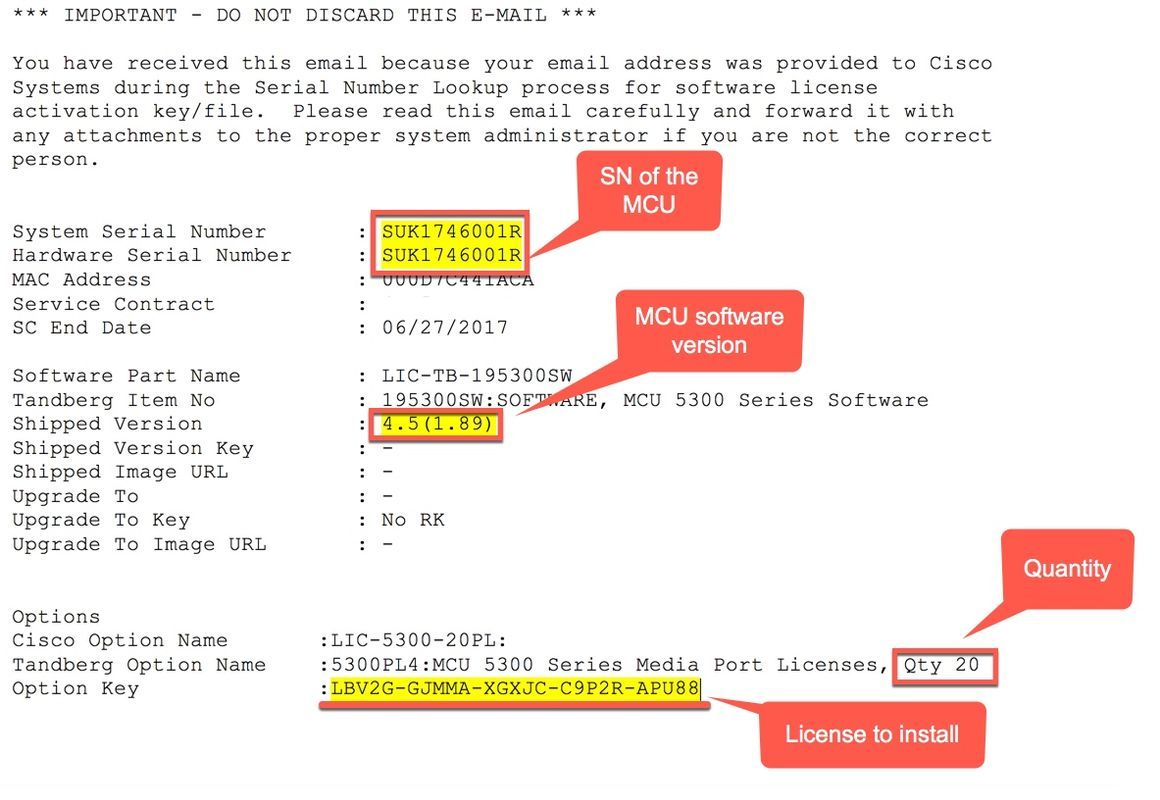
Nota: le licenze delle porte aumentano il numero di porte concesse in licenza senza la necessità di nuovo hardware (fino al numero massimo disponibile su un particolare tipo di MCU).
Nota: le licenze della porta e dello schermo sono associate al numero di serie della MCU.

Passaggio 2. Selezionare Impostazioni > Aggiorna:



Installare le licenze delle porte su Cisco Media Services Engine (MSE) Supervisor per MCU serie MSE
Nota: le licenze delle porte aumentano il numero di porte concesse in licenza senza la necessità di nuovo hardware (fino al numero massimo disponibile su un particolare tipo di MCU).
Nota: per le MCU serie MSE, le licenze delle porte sono associate al numero di serie dello chassis MSE. Vengono applicati e assegnati ai vari blade MCU nel Supervisor dello chassis.
Passaggio 2. Passare a Port Licenses (Licenze porta):

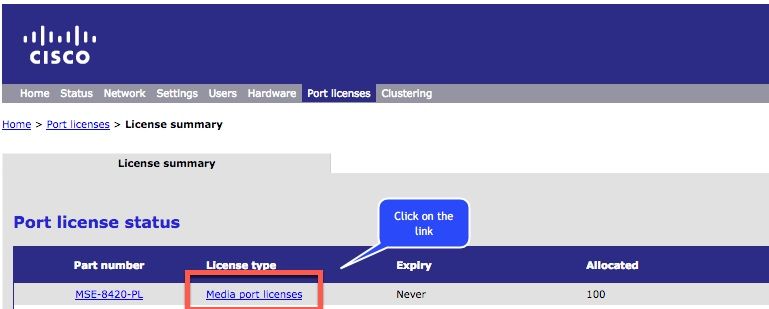
Passaggio 4. Scorrere fino alla sezione Gestione chiavi di licenza. Immettere il valore della chiave di licenza della porta nel campo License key (Chiave di licenza) e fare clic su Add key (Aggiungi chiave):

Suggerimento: fare clic sul pulsante i nella pagina per ulteriori informazioni.
Nota: per le MCU serie MSE, le licenze delle porte sono associate al numero di serie dello chassis serie MSE. Vengono applicati e assegnati ai vari blade MCU nel Supervisor dello chassis. Se le licenze per la porta e lo schermo sono state ordinate con lo chassis, verranno preinstallate sullo chassis. Non è possibile trasferire le licenze per la porta.

Risoluzione dei problemi:
Passaggio 1. Verificare che la licenza per la funzionalità o la porta ricevuta sia corretta, che l'ID prodotto (PID) sia corretto e che il numero di serie dello chassis della Telepresence Multipoint Control Unit (MCU) o della serie MSE sia stato assegnato.
Passaggio 2. Assicurarsi di installare la chiave corretta per il numero di serie corretto della Telepresence Multipoint Control Unit (MCU).
Passaggio 3. Assicurarsi di immettere il valore della chiave nel campo Add Key della sezione Feature Management della pagina Settings > Upgrade (Impostazioni > Aggiorna).
Passaggio 4. Esaminare i passaggi descritti in questa guida e i passaggi da 1 a 3 nella sezione Risoluzione dei problemi. Se tutte le risposte sono corrette, aggiungere di nuovo i tasti. Accertarsi che il valore immesso non contenga spazi o caratteri aggiuntivi e che includa eventuali trattini.
Se si verificano errori dopo aver eseguito i passaggi da 1 a 4, contattare Cisco TAC per ottenere assistenza sull'installazione.
Contributo dei tecnici Cisco
- Luis CamposCisco TAC Engineer
- Michael WallCisco TAC Engineer
 Feedback
Feedback